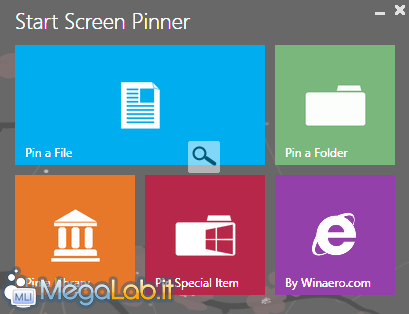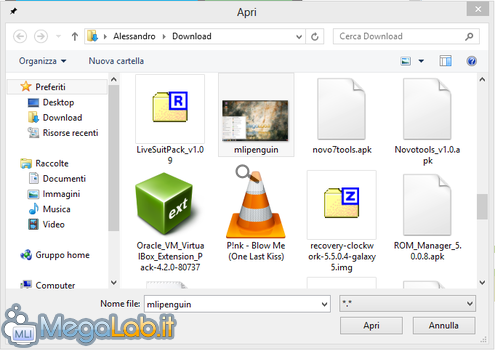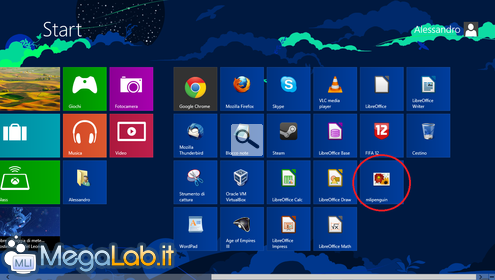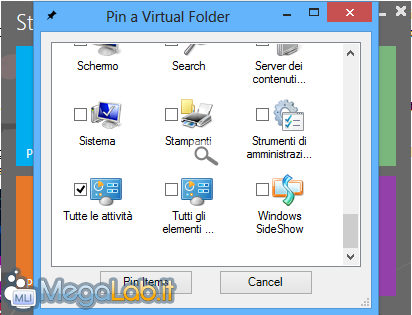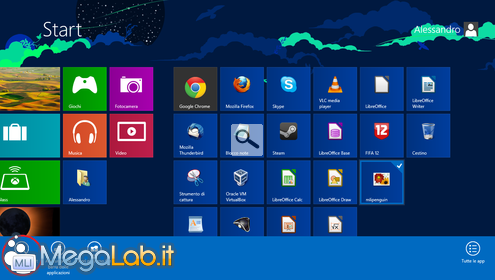Aggiungiamo i collegamenti a file, cartelle e hard disk nella Start Screen di Windows 8
La principale novità introdotta con Windows 8, il nuovo sistema operativo di casa Microsoft che verrà lanciato il 25 ottobre, è sicuramente la nuova interfaccia Metro, la quale va a sostituire grazie alla nuova Start Screen il vecchio menu Start presente fin da Windows 95 rendendo il sistema facilmente utilizzabile anche su tablet PC.
Tale Start Screen però presenta un'importante limitazione imposta da Microsoft: infatti possono essere "pinnati" in essa solo gli applicativi installati sul sistema, sia in versione Metro che desktop, escludendo del tutto il supporto a file, cartelle ed hard disk.
Non essendoci più alcun menu Start, come possiamo avere tutti questi collegamenti a portata di mano nella Start Screen?
Un gruppo di sviluppatori è riuscito ad aggirare tali limitazioni, creando un comodissimo applicativo chiamato Start Screen Pinner, il quale consente tramite un'intuitiva interfaccia di aggiungere a tale schermata i vari collegamenti a file, cartelle, hard disk, oltre ad alcuni elementi speciali come il cestino o voci del Pannello di Controllo.
Vediamo assieme come funziona questo comodissimo tool.
Utilizzo di Start Screen Pinner
Start Screen Pinner è un programma standalone che non necessita di alcuna installazione: basta scaricare da qui l'archivio contenente l'eseguibile, estrarlo sul desktop ed avviarlo per trovarci davanti all'interfaccia principale del programma:
L'interfaccia come potete vedere è chiaramente ispirata a Metro, infatti tramite le varie mattonelle è possibile importare sulla Start Screen i vari elementi supportati dall'applicativo.
Per aggiungere un file, clicchiamo su Pin a File, e selezioniamo quale file pinnare:
Una volta confermata la selezione con Apri, Start Screen Pinner aggiungerà il file scelto alla Start Screen senza bisogno di alcun altro intervento da parte dell'utente:
Per aggiungere una cartella, basta premere Pin a Folder e seguire lo stesso procedimento sopra indicato. Invece, per quanto riguarda le raccolte come Documenti o Immagini, e gli elementi speciali come il Cestino, premendo sulle ultime due mattonelle il menu che ci verrà mostrato sarà leggermente differente:
Dalla lista potremo selezionare quali collegamenti aggiungere alla Start Screen, e premendo Pin Items tale operazione verrà eseguita.
Se vogliamo eliminare i vari collegamenti, il procedimento è lo stesso di tutte le altre mattonelle: basta premere col tasto destro del mouse su di essa e cliccare su Rimuovi da Start:
MegaLab.it rispetta la tua privacy. Per esercitare i tuoi diritti scrivi a: privacy@megalab.it .
Copyright 2008 MegaLab.it - Tutti i diritti sono riservati